In der Praxis gibt es häufig die Aufgabe, die Farbe von Objekten (z.B, Produkten) automatisch zu erkennen und aus der ermittelten Information irgendwelche Aktionen abzuleiten, sei es das Generieren einer Nachricht oder auch das Schalten eines Relais.
Aus diesem Grunde zeige ich heute, wie man mit sehr wenig Aufwand mittels einer Webcam, einem Rechner (kann auch ein Raspberry Pi sein), Python und OpenCV) ein System erstellt, welche die Farbe eines beliebigen Objektes (repräsentiert durch die 3 Werte des HSV-Farbraumes) digital ermittelt. Dies geschieht, in dem man ein Fadenkreuz auf den interessierenden Bereich des Bildes bewegt. Hierzu lassen sich im Programm folgende Tasten benutzen:
G- nach links
Z- nach oben
J-nach rechts
N- nach unten
Hat mein den interessierenden Farbwert (Hue) gefunden, lässt er sich mit der m -Taste (Memory) abspeichern.
Aus dem hier vorgestellten Code-Snippet lässt sich dann einfach ein Sensor entwickeln, der bei Auftauchen einer vorher festgelegten Farbe (Farbbereich) eine Aktion auslöst, dies wird dann im Teil 2 dieses Artikel behandelt, wenn Interesse besteht.
Code-snippet Erkennung von Farbwerten in einer Region of Interest (ROI) mit Python 3.x und OpenCV
Dieses Codesnippet einfach in den Editor Deiner Wahl kopieren und mit Python ausführen. nympy und OpenCV müssen installiert sein.
# calculation of HSV - color values
import numpy as np
import cv2
# initialisiere Webcam
cam = cv2.VideoCapture(0)
cam.set(3,1280)
cam.set(4,720)
# initiale Koordinaten für Auslesung definieren
x, y, w, h = 250, 150, 100, 100
# show stream from WebCam
while cam.isOpened():
# lese frame von WebCam
ret, frame = cam.read()
# convert Frame into HSV
frame = cv2.cvtColor(frame, cv2.COLOR_BGR2HSV)
# zeige Hue-Wert im Fadenkreuz
cv2.putText(frame, "HSV: {0}".format(frame[y + 1, x + 1]), (x, 100),
cv2.FONT_HERSHEY_SIMPLEX, 1, (255, 255, 255), thickness=2)
cv2.line(frame,(x-100,y),(x+100,y),(0,0,0),2)
cv2.line(frame, (x, y-100), (x , y+100), (0, 0, 0), 2)
cv2.circle(frame,(x, y) ,50 , (0, 0, 0), 2)
# show complete frame
cv2.imshow("frame", frame)
# wait for key
key = cv2.waitKey(1)
print (key)
if key == 106: # J-Taste
x=x+5
elif key == 103: # G -Taste
x = x - 5
elif key == 122: # Z-Taste
y = y -5
elif key == 110: # N-Taste
y = y +5
elif key == 109: # M-Taste (memory)
HSV_mem = frame [(x,y)]
H_mem = HSV_mem[0]
# break
# wenn ESC gedrueckt, beende Programm
elif key == 27:
cv2.destroyAllWindows()
breakErgebnisse
Nach Positionierung des Fadenkreuzes auf dem entsprechenden Modellauto werden die HSV- Werte des jeweiligen Modells angezeigt.

Originalansicht des verwendeten „Test-Aufbaus“
Erläuterungen
Das von der Camera gelieferte Bild wird zunächst in den HSV-Farbraum, konvertiert
Der HSV-Farbraum wird in OpenCV in folgenden Wertebereichen gepeichert:
- Hue (H, Farbwert): 0 bis 180
- Saturation (S, Sättigung): 0 bis 255
- Value (V, Helligkeit): 0 bis 255
Diesr Wertebereich unterscheidet sich von vielen anderen Programmen und Bibliotheken (wie z.B. Gimp), also Vorsicht, das ist die Ursache für einige schwer zu findende Fehler.
Das Bild liegt jetzt in Form einer Matrix vor, die alle gewünschten Informationen bereitstellt. Über ein Fadenkreuz, welches sich über das eingelesen Bild mittels der Tasten auf der Tastatur bewegen läßt, wird dem Programm die gewünscht Position für die Farbwertermittlung mitgeteilt. Die HSV-Werte werden jetzt ermittelt und auf dem Bild angezeigt. Zur späteren Weiterverarbeitung läßt sich aktuelle Farbwert durch die „m“-Taste in einer Variable speichern.
Dieser Artikel zeigt natürlich nur de generelle Vorgehensweise. Unter industriellen Bedingungen müsste man sich als erstes um konstante Beleuchtungsbedingen kümmern, um verlässliche Aussagen zu erhalten.
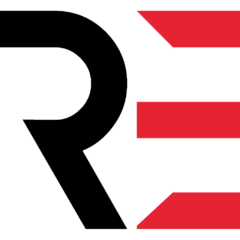

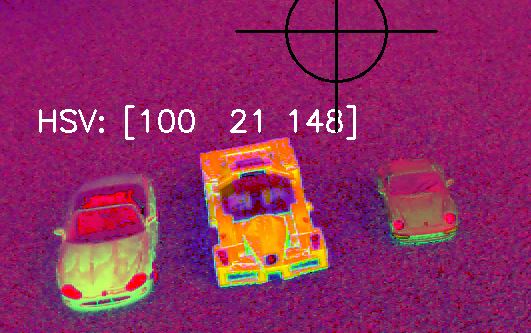



Hi, interessanter Blog, hat mir sehr geholfen, danke Alex